电脑屏幕变大了怎么还原 电脑桌面整体变大了怎么恢复
更新时间:2022-07-25 13:31:43作者:huige
最近有不少用户碰到了这样的情况,就是电脑屏幕变大了,也就是桌面整体变大了,看着非常不舒服,可能是不小心按到了什么引起的,那么要怎么还原呢?针对此问题,接下来给大家讲述一下电脑屏幕变大了的详细还原方法吧。
具体步骤如下:
1、进入Windows电脑界面后点击左下角的开始菜单,在开始菜单中点击设置。
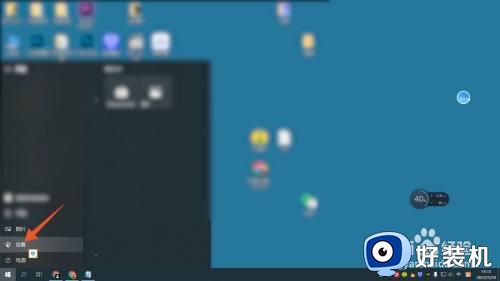
2、打开设置界面后选择点击里面的系统,在显示界面的右侧面板中点击缩放与布局下面的尺寸。
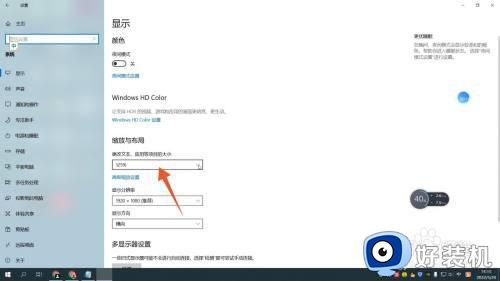
3、在尺寸的折叠窗口中,选择点击100%就可以还原屏幕大小了。
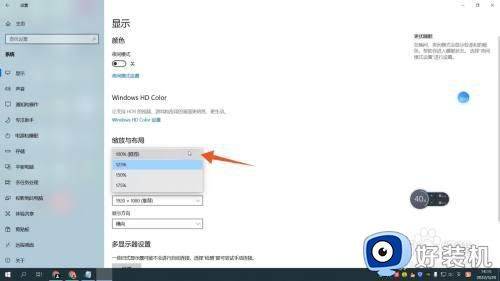
右键还原、
1、进入Windows电脑界面后,右键点击桌面的空白处打开下拉菜单。
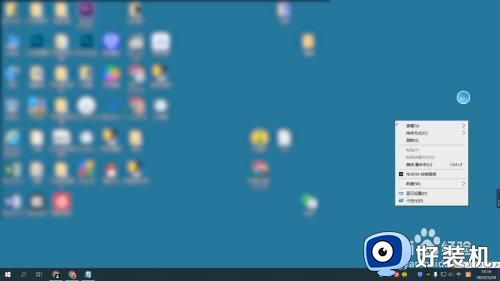
2、打开下拉菜单窗口后点击里面的显示设置,在显示右侧面板中点击缩放与布局。
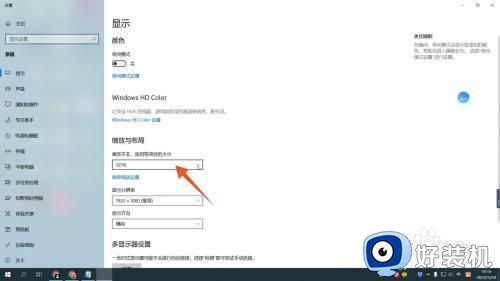
3、打开尺寸折叠窗口后,点击100%的尺寸就可以还原了。
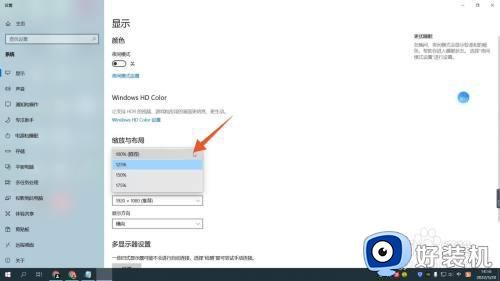
Mac电脑还原
1、进入Mac电脑界面后点击左上角的苹果图标,在下拉菜单中点击系统偏好设置。

2、打开系统偏好设置界面后,找到并点击里面的辅助功能。

3、在辅助功能左侧面板中点击缩放,在右侧的面板中就能查看屏幕缩放的快捷键了。
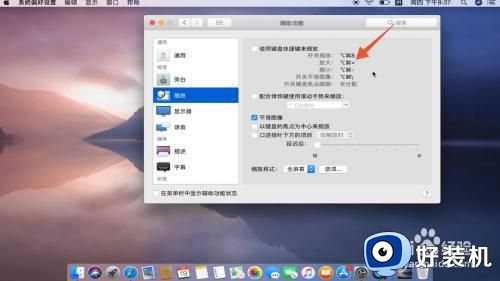
以上给大家讲解的便是电脑桌面整体变大了怎么恢复的详细内容,如果你有遇到一样情况的话,可以按照上面的方法来进行解决。
电脑屏幕变大了怎么还原 电脑桌面整体变大了怎么恢复相关教程
- 桌面图标变大了怎么还原 桌面图标突然变大如何恢复
- 电脑的图标变大了怎么还原 电脑桌面图标变大了怎么恢复
- 电脑上的图标变大怎样恢复原样 电脑桌面图标莫名其妙变大怎么缩小
- 电脑屏幕上图标变大了怎么缩小 电脑屏幕上图标变大了怎么恢复正常
- 电脑桌面突然变大了怎么调回来 电脑桌面整个都变大了怎样恢复正常
- 电脑图标变大了怎么还原 电脑桌面图标变大如何恢复
- 电脑字体变大了怎么恢复 电脑字体变大如何调整回来
- 电脑桌面比例突然变大怎么回事 电脑桌面比如变大了如何恢复正常
- 电脑屏幕变成横屏了怎么调回来 电脑变横屏怎么调过来操作步骤
- 任务栏变成了竖屏怎么复原 任务栏竖起来了如何调回去
- 电脑没声音win10如何解决 电脑没声音怎么办win10
- 电脑连上网了但是打不开网页怎么回事 电脑明明连了网却打不开网页如何解决
- wpsvba插件怎么安装 wps宏插件下载安装方法
- 电脑能不能投屏到电视上?电脑怎么投屏到电视上
- 电脑录屏怎么录视频?如何录制电脑视频
- windows开机图片如何更换 windows开机图片在哪里修改
电脑常见问题推荐
- 1 wpsvba插件怎么安装 wps宏插件下载安装方法
- 2 windows进系统黑屏怎么办 windows系统黑屏一直进不了系统修复方法
- 3 设备管理器怎么打开 如何打开设备管理器
- 4 微信打字删除后面的字怎么取消 电脑微信打字会吃掉后面的字如何解决
- 5 网络经常断网又自动恢复怎么办 电脑自动断网一会儿又自动连上如何处理
- 6 steam下载位置更改方法?steam下载安装位置怎么改
- 7 itunes卸载不干净无法重新安装怎么办 电脑itunes卸载不干净安装不上如何解决
- 8 windows建立ftp服务器设置教程 windows怎么搭建ftp服务器
- 9 怎么关闭steam开机启动 在哪里关闭steam开机启动
- 10 两台电脑之间怎么传文件最快 两台电脑间传文件怎样最快
